以前、下の記事でADDRESS関数 / MATCH関数 / INDIRECT関数 を使って、コピーの開始位置と終了位置を自動取得するという内容を紹介しました。
 ExcelコマンドBOXでワンランク上のマクロ作成+他のソフトにコピーまでしてみる
ExcelコマンドBOXでワンランク上のマクロ作成+他のソフトにコピーまでしてみる 今回は指定した日付の行を探し出し、その行に必要事項をコピーしていきたい。
というアクションが必要になったのでご紹介します。
※あまりスマートなやり方ではないと思うので、ご了承ください!!
- VBAで指定したワードの行や列に対し、アクションをしていきたい方
- VBAでVLookup関数を使いたい方
- VBAのコマンドボックスを使いたい方
- Excelで振り返り日記をつけたい方
このコードを作ろうと思ったきっかけが、その日の振り返りをMindMapに書いていたのですが、後で検索しにくい!!って思ったので、集計と言えばExcelだし振り返り日記を作ってみよう。って感じです。
目次~Excel_VBAでVlookup関数を使って位置を取得する方法~
STEP1
振り返り日記のやりたい事イメージ設計
■ 日付と振り返り一覧のシートが欲しい⇒検索用
■ その日ごとに整理したい⇒日付ごとシートをつくる
■ 自動でシートを作って、日付シートの内容は一覧シートに1クリックで貼り付けたい
取り急ぎの完成形
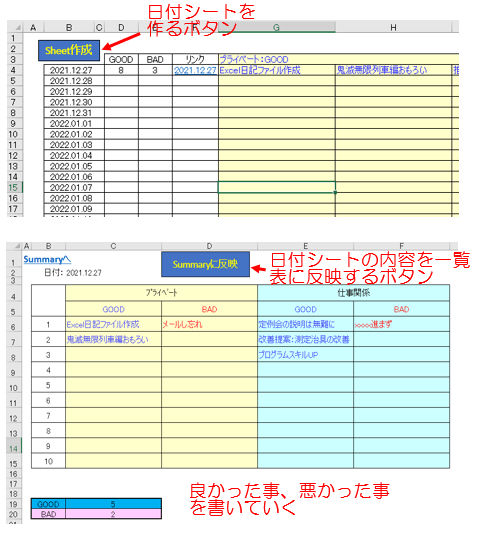
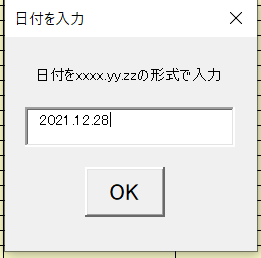
STEP2
日付シートを作成するための、コマンドBOXを設定していきます。
コマンドボックスの作成方法はこちらを見てください。
 ExcelコマンドBOXでワンランク上のマクロ作成+他のソフトにコピーまでしてみる
ExcelコマンドBOXでワンランク上のマクロ作成+他のソフトにコピーまでしてみる 今回のファイルのコードと解説です。
「CommandButton1」を「Click」した時のアクションを決めるものです。
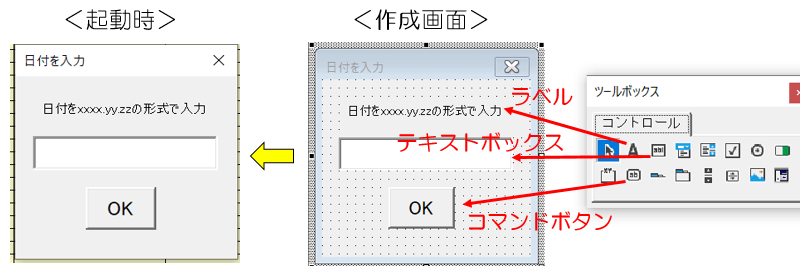
Private Sub CommandButton1_Click()
'①変数の定義と値付け Dim Textbx1 As String Textbx1 = Me.TextBox1.Text
'②コマンドボタンを押したらBOXが消える設定をする Unload UserForm1
'③シートをコピー Sheets("原紙").Select Sheets("原紙").Copy After:=Sheets(2)
'④テキストボックスで入力した値をシート名にする Sheets("原紙 (2)").Select Sheets("原紙 (2)").Name = Textbx1 Range("C2").Select Calculate
End Sub==解説==
①Textbx1という変数=テキストボックスの値とする
②Unload UserForm1でクリック後にコマンドボックスを閉じる
③日付シートの元になる『原紙』シートをコピー
④コピーしたシート名をTextbx1(テキストボックスの値)にする
STEP3
一覧表『Summary』シートのボタンを押すと、コマンドボックス(UserForm1)が呼び出されるようにする。
Sub boxup()
'ユーザーフォーム(BOX)の召喚 UserForm1.Show
End Subboxupというマクロをボタンに登録します。
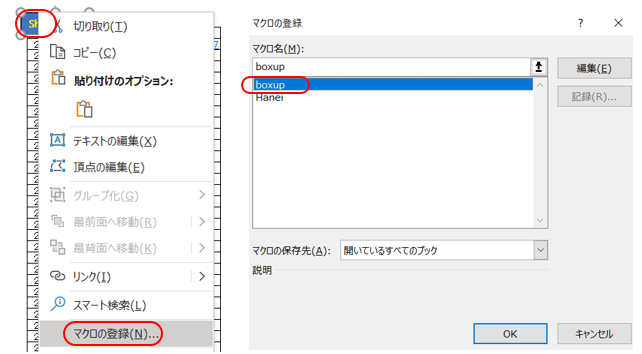
[ad05]
STEP4
日付シートの内容をSummaryにコピーするコード
後で別の日付を編集した時に、一覧表の該当日付を見つけて反映する必要がある
ここがこの記事の一番のポイントで、Vlookup関数(VBAではWorksheetFunction.VLookup)を使います。
Sub Hanei()
'⑤変数の定義+シート名を変数に定義 Dim Dy1 As String Dy1 = ActiveSheet.Name
'⑥Summaryシートの対象日付欄を探す Dim Ad1 As String Dim ScRange As Range Set ScRange = Worksheets("Summary").Range("B4:C1000") Ad1 = WorksheetFunction.VLookup(Dy1, ScRange, 2, False)
' Ad1 = Application.Max(ScRange) '動作確認用 Sheets("Summary").Select
' Range("A1").Value = Ad1 '動作確認用
'⑦そのセルに移動し、Good/Bad個数を反映 Range(Ad1).Select ActiveCell.Offset(0, 1).Activate '右のセルに移動 ActiveCell.Value = Worksheets(Dy1).Range("C19") ActiveCell.Offset(0, 1).Activate '右のセルに移動 ActiveCell.Value = Worksheets(Dy1).Range("C20") ActiveCell.Offset(0, 1).Activate '右のセルに移動
'⑧リンク作成 Dim Ad2 As String Dim Ad3 As String Ad2 = "'" & Dy1 & "'!A1" Ad3 = Dy1 ActiveSheet.Hyperlinks.Add Anchor:=Selection, Address:="", SubAddress:= _ Ad2, TextToDisplay:=Ad3 ActiveCell.Offset(0, 1).Activate '右のセルに移動
'⑨振り返り「値」コピー Worksheets(Dy1).Range("C23:AP23").Copy Selection.PasteSpecial Paste:=xlPasteValues, Operation:=xlNone, SkipBlanks _ :=False, Transpose:=False ActiveWorkbook.Save
End Sub==解説==
⑤Dy1という変数=現シート(編集している日付シート)のシート名とする
⑥Ad1という変数(文字列)とScRangeという変数(範囲)を規定する
– ScRangeは「Summary」シートの日付列(B列)とセルのアドレスを記した(C列)とする。
– Ad1は、Vlookup関数を使い{ScRange範囲からDy1(=日付シート名)を探し、2列目(=C列=セルのアドレス)の値とする
⑦セルAd1(=対象の行のC列)を選択し、ActiveCell.Offsetを使って右に移動しつつ、必要事項を貼っていく
⑧一覧表に日付シートのリンクを貼る
⑨振り返り表の値をコピーし、 Selection.PasteSpecial Paste:=xlPasteValues で「値のみコピー」し、保存する
– 日付シートを関数表示すると、表の値を横一行に反映する関数を挟んでいるのが分かります。(C23~AP23)
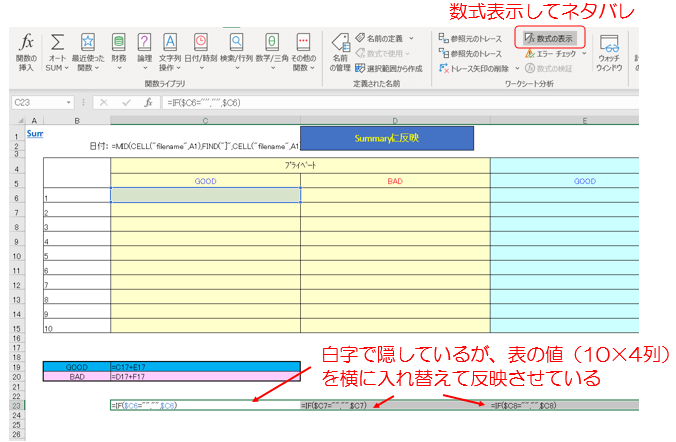
以上ですー。
最後まで見ていただき、ありがとうございました。
広告
広告
広告



